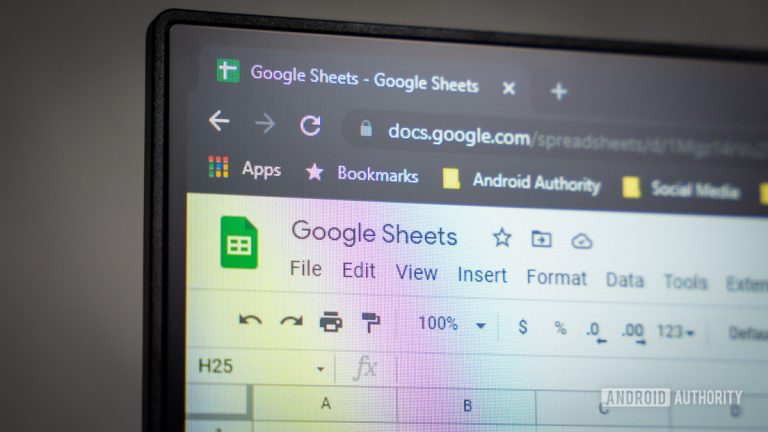Как изменить время на Fitbit

Ваш Fitbit надежно считает часы, но есть несколько случаев, когда вы задаетесь вопросом, как изменить время на вашем устройстве. Самая частая причина, по которой ваши часы могут быть выключены, – это дальние поездки. Если вы чувствуете смену часовых поясов, возможно, ваш Fitbit тоже немного отстает. Прочтите это руководство, чтобы узнать, как изменить время на вашем устройстве Fitbit.
Как установить время на Fitbit
Независимо от того, работает ли ваш Fitbit по островному времени или в это время года мы все пытаемся сохранить дневной свет, изменить ваши часы не так уж сложно. Просто сообщите своему устройству, где (или когда?) Вы находитесь, сбросив часовой пояс. К сожалению, это невозможно сделать непосредственно на ваших умных часах или трекере Fitbit, но следуйте приведенным ниже инструкциям, чтобы найти быстрое и простое решение.
С вашего Android-устройства
- Откройте приложение Fitbit и нажмите значок учетной записи (изображение вашего профиля в верхнем левом углу).
- Прокрутите вниз и коснитесь Настройки приложения.
- Отключите автоматический часовой пояс, затем нажмите «Выбрать часовой пояс» и выберите свое текущее время в раскрывающемся меню.
- Синхронизируйте свое устройство, чтобы изменить время на Fitbit.
С вашего устройства iOS
- Откройте приложение Fitbit и нажмите значок учетной записи (изображение вашего профиля в верхнем левом углу).
- Прокрутите вниз и коснитесь «Настройки приложения», затем коснитесь «Часовой пояс».
- Отключите параметр «Установить автоматически», затем нажмите «Часовой пояс», чтобы выбрать свое текущее местоположение.
- Синхронизируйте свое устройство, чтобы изменить время на Fitbit.
Из Windows 10
- Откройте приложение Fitbit и щелкните или коснитесь значка учетной записи.
- Щелкните Расширенные настройки.
- Щелкните «Часовой пояс» и отключите параметр «Авто». Выберите свой текущий часовой пояс.
- Синхронизируйте свое устройство, чтобы изменить время на Fitbit.
Как изменить время на панели управления Fitbit.com
Чтобы установить время на Fitbit с панель управления fitbit.com, откройте сайт в предпочитаемом вами веб-браузере и войдите в систему со своими учетными данными.
- Щелкните значок шестеренки в правом верхнем углу, затем в раскрывающемся меню выберите «Настройки».
- Прокрутите вниз под Личной информацией до Часовой пояс.
- Щелкните маленькую стрелку рядом с текущим часовым поясом, затем выберите свое текущее местоположение из раскрывающегося меню.
- Нажмите «Отправить» и синхронизируйте свое устройство, чтобы изменить время на Fitbit.
Как перевести свой Fitbit на 12- или 24-часовой формат

Если вы не одобряете двусмысленность 12-часовых часов или если ваша работа требует 24-часового времени (также известного как военное время), вы можете установить время на своем Fitbit на 24-часовой формат. Чем вы занимаетесь в 16:00 – идете ли вы в спортзал или подходите к «счастливому часу», – решать вам.
- Откройте свой веб-браузер и перейдите на сайт fitbit.com. Войдите в панель управления и щелкните значок шестеренки в правом верхнем углу.
- В раскрывающемся меню нажмите «Настройки», затем прокрутите вниз в разделе «Личная информация» до «Время отображения часов».
- Щелкните стрелку справа от текущей настройки часов и выберите 12-часовой или 24-часовой формат.
- Нажмите «Отправить» и синхронизируйте свое устройство.